Anuncio
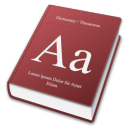 Intentar mantenerse al día con muchos blogs y artículos útiles en la web ciertamente puede ayudarlo a aprender muchos jerga técnica 10 diccionarios de jerga en línea para aprender jerga y lenguaje callejero Lee mas y amplía tu vocabulario. Por lo tanto, tiene sentido querer encontrar una manera perfecta de definir palabras en lugar de tener que buscar en Google en una nueva pestaña cada soltero hora.
Intentar mantenerse al día con muchos blogs y artículos útiles en la web ciertamente puede ayudarlo a aprender muchos jerga técnica 10 diccionarios de jerga en línea para aprender jerga y lenguaje callejero Lee mas y amplía tu vocabulario. Por lo tanto, tiene sentido querer encontrar una manera perfecta de definir palabras en lugar de tener que buscar en Google en una nueva pestaña cada soltero hora.
Hay algunos programas que hacen que la experiencia de búsqueda sea mucho más fácil. MakeUseOf ha revisado previamente Lingoes Lingoes: un diccionario portátil y un traductor multilingüe en tu bolsillo Lee mas , un programa portátil que muestra definiciones de diccionario y traducciones en una ventana emergente conveniente en línea. Si estás en una Mac, es posible que solo tengas que expandir aplicación de diccionario incorporada. Para Windows, existe una herramienta de diccionario muy ordenada y altamente calificada, WordWeb, que podría ser una solución muy capaz.
Puedes descargarlo desde CNET
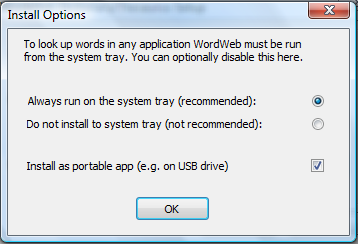
Simplemente no olvide cambiar la ubicación donde vivirá la aplicación después de esa pantalla.
Hay varias características que hacen que este programa sea un guardián (al menos para mí):
- Puedes usar esto sin conexión.
- En realidad, puede seleccionar la tecla de acceso rápido para que aparezca el diccionario (la mayoría de los otros programas no le proporcionan un opción): justo después de instalarlo, debe hacer clic derecho en el icono de la bandeja del sistema para el programa y dirigirse a Cambiar tecla de acceso directo para configurar la tecla de acceso rápido.
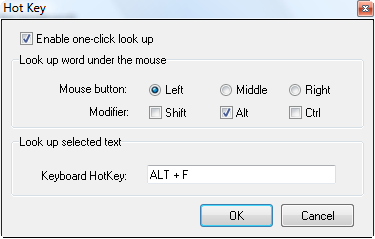
Alternativamente, puede abrir la ventana principal del programa y entrar en Opciones> Hotkey. Cambié la tecla de acceso rápido predeterminada de Ctrl + clic derecho para Alt Haga clic con el botón izquierdo (normal) ya que pensé que sería más fluido. También cambié la tecla de acceso rápido para que aparezca el diccionario mientras se resalta una palabra para Alt + F ya que mis dedos suelen estar por encima de esas teclas por defecto.
- Verás sinónimos y palabras estrechamente relacionadas.
Si solo desea que el programa muestre la definición y los sinónimos, descubrí que entrar en Preferencias no sería del todo necesario ya que las opciones predeterminadas funcionarán.
El diccionario funcionó muy bien y extremadamente rápido cuando estaba navegando en Chrome y en cualquier otro programa con texto fácilmente copiable.
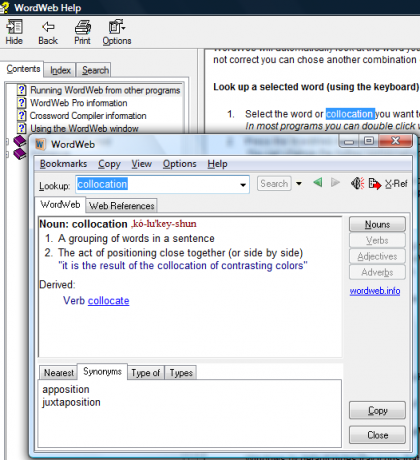
Sin embargo, obtuve resultados mixtos al hacer que el diccionario detectara la palabra resaltada en un documento PDF, pero al presionar cualquiera de las teclas de acceso rápido aparecerá la ventana en un instante, donde siempre puede escribir su palabra.
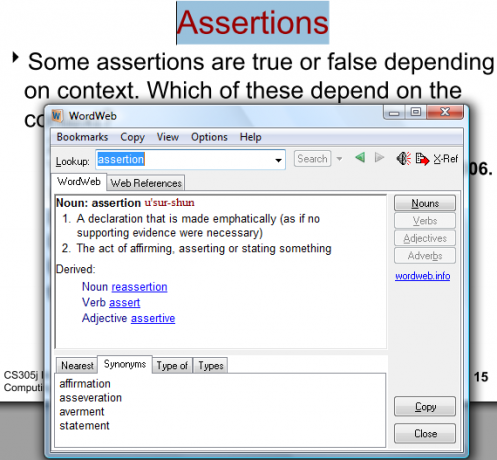
Otra característica interesante es la opción de escuchar la pronunciación de la palabra seleccionada. WordWeb tiene una versión Pro donde puedes escuchar la pronunciación con su propia biblioteca, pero también tengo la opción de escuchar las pronunciaciones del sistema de texto a voz de Windows, que funcionó bien en mi pruebas
Finalmente, si te diriges a Referencias web pestaña en la ventana principal, puede elegir descargar bibliotecas adicionales, lo que le permite encontrar entradas de Wikipedia y Wiktionary.
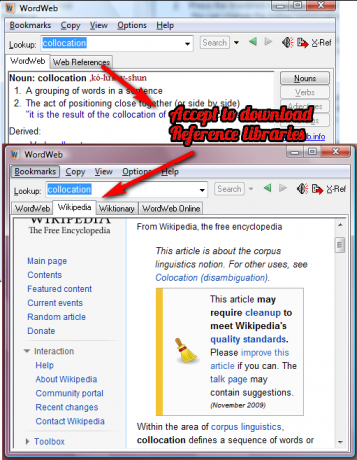
Para palabras más simples, también puedes encontrar antónimos y palabras similares, que honestamente no sé realmente cómo son diferentes de los sinónimos.
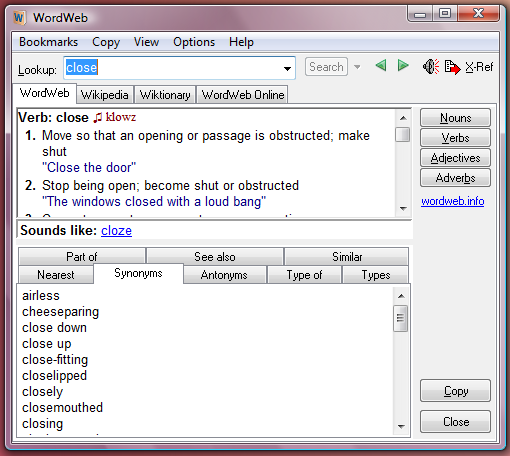
En general, este programa resultará muy útil si está interesado en desarrollar su vocabulario o si simplemente desea una forma fácil y fluida de buscar palabras, sus sinónimos, pronunciaciones, etc.
Si eres un usuario de Chrome, hay dos extensiones separadas que hacen algo de lo que este programa hace (pero es un conflicto si las usas juntas):
- Extensión oficial del diccionario de Google: Haga doble clic para seleccionar una palabra y ver su definición en una ventana emergente. Esta extensión también traduce páginas enteras.
- Apture Highlights: Busque en Google y vea los enlaces de Wikipedia, Youtube, Flickr y Twitter en línea.
¿Usaría este programa y preferiría buscar manualmente? Si conoce alternativas, ¡háganos saber en los comentarios!
Autor de la foto: Jack Cai
Jessica está interesada en cualquier cosa que mejore la productividad personal y que sea de código abierto.


